Приветствую Вас на своем блоге!
Как включить напоминание о смене пароля в Windows, я уже рассказывал здесь. В этой статье я хочу подсказать пользователям, как отключить запрос пароля в Windows 7 и Windows XP при загрузке системы.
У этих ОС способ отключения пароля одинаков, так что нет смысла рассказывать про каждую систему отдельно, на примере Windows 7 я расскажу, как это сделать в обеих системах.
В общем, если вы пользуетесь компьютером один(одна), то возможно вам и пароль для входа не нужен или был нужен раньше, а теперь стал лишним, то его легко можно отключить.
Самое простое, это не вводить его в процессе установки системы, но и отключить его после легко… даже новичку.
И так, начнем.
Отключить пароль можно несколькими способами, я приведу два, самых простых для пользователя.
Первый способ отключения пароля в Windows XP и Windows 7
Нажмите сочетание горячих клавиш Win+R и введите команду в окне «Выполнить» — control userpasswords2. В Windows 7 можно еще ввести команду — netplwiz.
В следующем окне убираем галочку в пункте «Требовать ввод имени пользователя и пароля», нажмите «ОК».
Введите логин и пароль для пользователя, который будет входить без пароля и сохраните результат.
Теперь при загрузке системы, пароль запрашиваться не будет, но если вы смените пользователя или заблокируете экран, например нажав Win+L, то для входа в свою учетную запись, пароль ввести придется.
Второй способ отключения пароля в Windows XP и Windows 7
Также отключить ввод пароля можно и в настройках учетной записи пользователя. Только это будет уже не отключение, а удаление пароля. Но результат приведет к тому, что при загрузке системы мы не будем вводить пароль, что нам и нужно в итоге.
Для этого перейдите в настройки учетных записей, пройдя по пути: Меню Пуск — Панель Управления — Учетные Записи Пользователей.
Зайдите в настройки своей учетной записи. Здесь вы увидите два пункта «Изменение своего пароля» и «Удаление своего пароля». С помощью их можно отключить или, точнее сказать, удалить пароль и при входе в систему он не будет запрашиваться.
Нажмите пункт «Изменение своего пароля», введите текущий пароль, а новый не вводите. Сохраните результат.
Нажмите пункт «Удаление своего пароля» введите текущий пароль и нажмите кнопку удалить пароль.
После этого ваш пароль будет удален и запрашивать его система не будет ни при загрузке, ни при смене пользователя.
А если вы пароль для своей учетной записи еще не создавали, то здесь же его можно и создать, нажав на пункт «Создание пароля для своей учетной записи».
Надеюсь эти не хитрые советы помогут вам настроить свою систему.
Удачи!
С уважением Юрий Хрипачев.

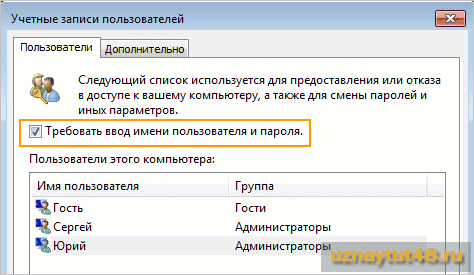
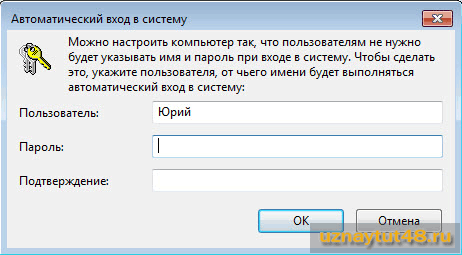
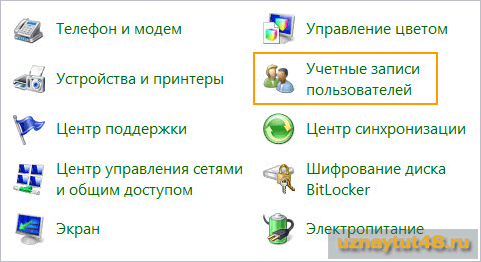
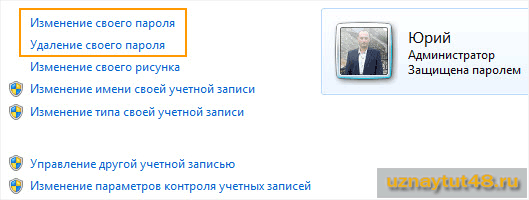
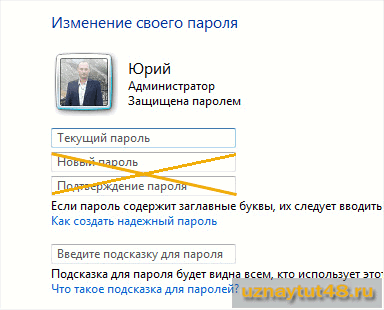


Ну так да, а когда в карте сайта увидел название поста «Как отключить пароль в Windows 7 и Windows XP при загрузке системы» то подумал как отключить пароль в то время, когда его нужно вводить
Подсоедините жёсткий с паролем к другому компу и откроется всё безо всякого пароля. Только комп другой нужен для этого и шлейфы соответствующие.
Еще ни разу не удалял пароль, а вот ставить ставил несколько раз, но после того как устанавливал новый виндовс, он удалялся)
а я пробовал, на свое компе, мне получилось и очень выручило, когда забудешь
На домашнему компьютеру, даже смысла нету ставить было, а вот на рабочем можно.
У меня только один и то рабочий. Правда ноутбук, мне больше удобен та как я постоянно в разъездах, а работать нужно
Если Вы дома один и никто к Вам домой не ходит, то смысла нет ставить пароль. А если есть дети или ревнивая жена. Да мало ли что!
Пароль ставится на определённое время и после окончания этого времени пароль вводить не требуется.
Никогда не заморачивалась паролями. Может это уместно, когда несколько человек пользуются одним ПК. Помню племянница запоролила свой сотовый, а потом забыла пароль. Так пришлось к специалистам обращаться ;).
У меня все свободно, мне нечего скрывать от своей жены, но если вам есть что то скрывать или другие люди (Брат, сестра)постоянно пакостят или удаляют вашу информацию, то для меры наказания можно установить пароль на ПК.
Я тоже не имею чего скрывать от родных. Не то что мне во крышкам что мне скажут, а я просто не хочу замусорить свой ноутбук и главное свой разум
Жизнь не сводится только к близким. Могут попросить одолжить ноутбук знакомые на час, на день.
Дело не только в сокрытии информации. Дело и в нормальной работе компа, мало ли что удалят по случайности.
🙂 Самое любопытное, что я то уже умею скрывать пароль от родных, но это они меня попросили поставить пароль. Даже не знаю зачем, может от меня скрывают что-то 🙂
Да,пароль нужен только в том случае если на компьютере работает несколько человек, или это рабочий компьютер — на домашний нецелесообразно ставить
Как я могу убрать пароль при входе в систему??? Я же не могу в нее войти….
Какая система у вас установлена?
при входе в систему пишут служба «служба профилей пользователей,препятствует входу в систему, вхожу как гость без всяких прав, любое действие просит подтверждения, пароль ввести, которого я не знаю, компьютер первый раз запросил пароль, был настроен настройщиком программ, на два входа Людмила и гость, это ноутбук Паскард Белл, помогите мне войти в свой компьютер.
Здравствуйте Людмила, вы можете редактировать реестр Windows?
Для начала я вам могу посоветовать обратиться к службе помощи microsoft, так как в комментариях трудно дать нормальную инструкцию по этому поводу.
Вот ссылка на нужную вам страницу: support.microsoft.com/ru-ru/help/947215/you-receive-a-the-user-profile-service-failed-the-logon-error-message.
Если не поможет, тогда будем думать, что можно еще сделать.
Спасибо, за такое обьяснение доходчивое. Сколько крови он мне выпил, этот пароль. Чуть отвернешься от компьютера, он через время отключается и становится на пароль.Теперь вот удалил. Как все просто. С ув.Ан.
Спасибо огромное. Отключил этот надоедливый пароль. Я ваш должник. А то папа бы наказал и лишил компьютера.